Engadir o control do calendario a táboas
Nota
Descríbese o proceso que utiliza actualmente o editor clásico para introducir un control. No seu momento, migrarase para que isto poida realizarse dentro do editor de formularios moderno.
O control de calendario mostra as actividades programadas e os seus datos asociados nun calendario. As actividades poden verse, crearse e eliminarse nunha vista de día, semana ou mes. Os privilexios de personalización do sistema ou administrador do sistema son necesarios para engadir o control de control de calendario .
Para engadir o control
Na aplicación, seleccione a icona Configuración e, a seguir, seleccione Configuración avanzada.
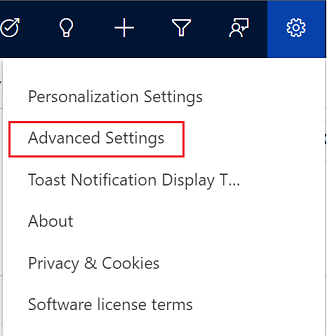
A páxina Administración de empresas ábrese nun nova separador do explorador.
Na barra de navegación, seleccione Configuración e, a seguir, en Personalización, seleccione Personalizacións.
Seleccione Personalizar o sistema.
En Compoñentes no explorador de solucións, expanda Táboas e, a continuación, seleccione unha táboa. Por exemplo, Actividade.
Importante
Para Descrición e Respecto das columnas que se mostrarán no Control de Calendario, debe crearse como táboa de actividade a táboa onde se configura o Control de Calendario. Máis información: Táboas de actividades
No separador Controis, seleccione Engadir control
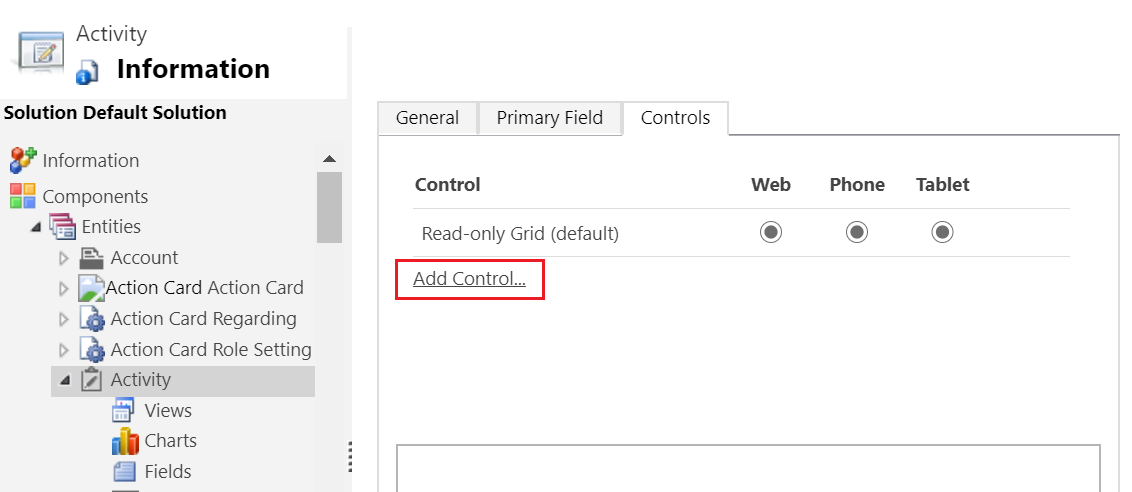
Na caixa de diálogo Engadir control, seleccione Calendario , e seleccione Engadir.
O control de calendario engádese á lista de controis.
A rede de só lectura é a opción predefinida, polo que cando os usuarios seleccionan unha táboa do mapa de sitios, ven unha rede de oportunidades só de lectura. Para que o calendario vexa a vista predefinida, seleccione os botóns da opción Calendario correspondente .
Seleccione a icona de edición de cada unha das columnas obrigatorias indicadas por un asterisco vermello e, a seguir, seleccione os valores de unión.
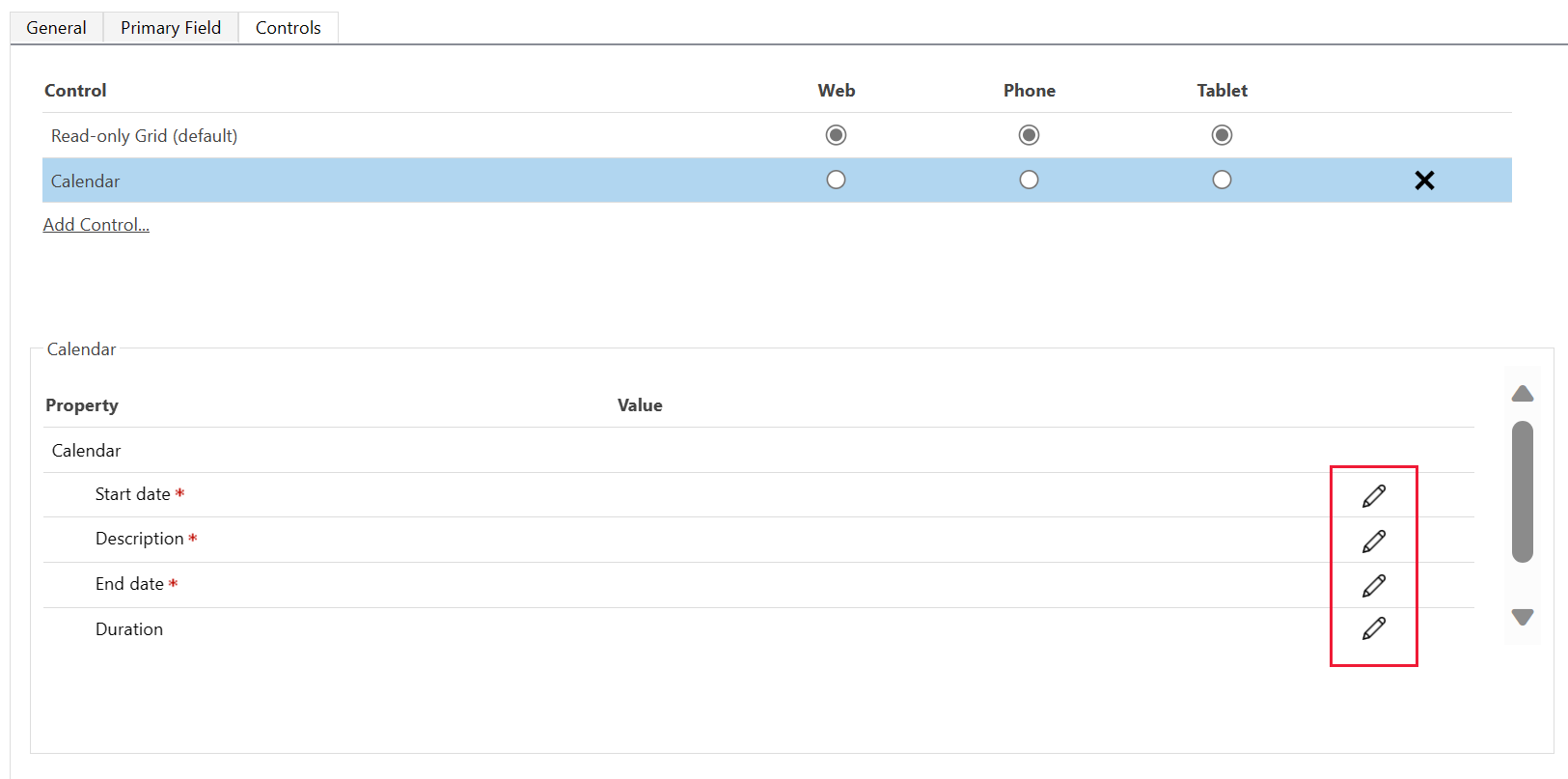
Seleccione Gardar para gardar os cambios.
Para publicar os cambios, seleccione Publicar.
Experiencia móbil
O control Calendario está dispoñible ao traballar en dispositivos móbiles cunha experiencia de usuario diferente optimizada para factores de forma móbil. Hai unha barra de día scrollable para seleccionar cal é a data para ver. O despregable de selección día/semana/mes non está dispoñible en dispositivos móbiles.
Consulte tamén
Traballar con filas na visualización de novo calendario
Nota
Pode indicarnos as súas preferencias para o idioma da documentación? Realice unha enquisa breve. (teña en conta que esa enquisa está en inglés)
Esta enquisa durará sete minutos aproximadamente. Non se recompilarán datos persoais (declaración de privacidade).
Comentarios
Proximamente: Ao longo de 2024, retiraremos gradualmente GitHub Issues como mecanismo de comentarios sobre o contido e substituirémolo por un novo sistema de comentarios. Para obter máis información, consulte: https://aka.ms/ContentUserFeedback.
Enviar e ver os comentarios